Σημείωση: Αυτό το άρθρο έχει εκπληρώσει το σκοπό του και πρόκειται να αποσυρθεί σύντομα. Για την αποφυγή των σφαλμάτων "Η σελίδα δεν βρέθηκε", θα καταργήσουμε τις γνωστές συνδέσεις. Εάν έχετε δημιουργήσει συνδέσεις σε αυτή τη σελίδα, καταργήστε τις και μαζί θα διατηρήσουμε τη σωστή λειτουργία του web.
Υπάρχουν δύο τρόποι για να βεβαιωθείτε ότι μια παρουσίαση που δημιουργήθηκε στο PowerPoint 2007 ή νεότερη έκδοση μπορεί να ανοίξει στο PowerPoint 2003 ή παλαιότερη έκδοση:
-
Στο PowerPoint 2007 ή νεότερη έκδοση: Αποθηκεύστε την παρουσίασή σας στη μορφή αρχείου PowerPoint 97-2003 (. ppt).
-
Στο powerpoint 2003 ή παλαιότερηέκδοση: Εγκαταστήστε τις ενημερώσεις και τους μετατροπείς στην έκδοση του PowerPoint, οι οποίες σας επιτρέπουν να προβάλετε τη νεότερη μορφή αρχείου (. pptx).
Αποθήκευση παρουσίασης ως αρχείο του PowerPoint 97-2003
-
Στο PowerPoint 2013 ή σε μια νεότερη έκδοση, ανοίξτε την παρουσίαση που θέλετε να ανοίξετε χρησιμοποιώντας το PowerPoint 97-2003.
-
Κάντε κλικ στην επιλογή αρχείο > Αποθήκευση ως και επιλέξτε το σημείο όπου θέλετε να αποθηκεύσετε την παρουσίαση.
-
Στο πλαίσιο όνομα αρχείου , πληκτρολογήστε ένα όνομα για την παρουσίασή σας ή αποδεχτείτε το προτεινόμενο όνομα αρχείου.
-
Στο στοιχείο Αποθήκευση ως τύπου, επιλέξτε Παρουσίαση του PowerPoint και επιλέξτε Παρουσίαση του PowerPoint 97-2003.
-
Κάντε κλικ στο κουμπί Αποθήκευση.
Το αρχείο αποθηκεύεται ως αρχείο παρουσίασης του PowerPoint 97-2003 (.ppt) που μπορείτε να ανοίξετε στο PowerPoint 97 έως 2003.
Σημειώσεις: Για περισσότερες πληροφορίες σχετικά με τον τρόπο εργασίας με τις διαφορετικές μορφές αρχείων, ανατρέξτε στο θέμα Άνοιγμα παρουσίασης που δημιουργήθηκε σε διαφορετική έκδοση του PowerPoint. Μπορείτε επίσης να ανατρέξετε στο θέμα Έλεγχος της δυνατότητας ανοίγματος παρουσίασης του PowerPoint 2013 με το PowerPoint 2003 ή προηγούμενες εκδόσεις.
-
Δεν απαιτείται Αποθήκευση όπως απαιτείται για να χρησιμοποιήσετε το PowerPoint 2007 ή το PowerPoint 2010 για να ανοίξετε αρχεία που έχουν δημιουργηθεί σε νεότερες εκδόσεις. Η μορφή αρχείου (. pptx) είναι ήδη συμβατή με PowerPoint 2013 και νεότερες εκδόσεις.
-
Μια παρουσίαση που είναι ενσωματωμένη σε PowerPoint 2013 ή νεότερες εκδόσεις μπορεί να χάσει ορισμένες δυνατότητες και εφέ όταν αποθηκευτεί στο PowerPoint 2003 ή παλαιότερη έκδοση. Αυτό συμβαίνει επειδή αυτές οι δυνατότητες ή τα εφέ δεν ήταν διαθέσιμα σε παλαιότερες εκδόσεις του PowerPoint. Για πληροφορίες σχετικά με τις δυνατότητες που μπορεί να χαθούν, ανατρέξτε στο θέμα οι δυνατότητες του PowerPoint που κυκλοφόρησαν στο 2013 ή στις νεότερες εκδόσεις συμπεριφέρονται διαφορετικά σε παλαιότερες εκδόσεις.
-
Τα γραφικά SmartArt και ορισμένα οπτικά αντικείμενα που είναι διαθέσιμα σε νέες εκδόσεις του PowerPoint δεν περιλαμβάνονται στο PowerPoint 97-2003. Όταν αποθηκεύετε ως αρχείο του PowerPoint 97-2003, τα γραφικά αντικείμενα μετατρέπονται σε εικόνες bitmap, διατηρώντας την εμφάνισή τους αλλά περιορίζοντας τον τρόπο επεξεργασίας ή τροποποίησής τους.
-
-
Στο PowerPoint 2010, ανοίξτε την παρουσίαση που θέλετε να αποθηκεύσετε ως αρχείο του PowerPoint 97-2003.
-
Κάντε κλικ στο αρχείο > Αποθήκευση ως.
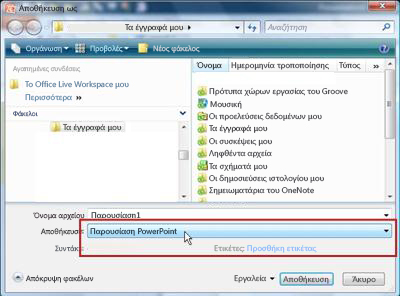
-
Στο πλαίσιο Όνομα αρχείου, πληκτρολογήστε ένα νέο όνομα για την παρουσίασή σας ή μην κάνετε τίποτα, προκειμένου να αποδεχθείτε το προτεινόμενο όνομα αρχείου.
-
Στη Γραμμή περιήγησης, επιλέξτε τη θέση στην οποία θέλετε να αποθηκεύσετε την παρουσίασή σας ή μην κάνετε τίποτα, προκειμένου να αποδεχθείτε την προτεινόμενη θέση.
-
Στα δεξιά του τύπου Αποθήκευση ως, κάντε κλικ στην επιλογή παρουσίαση του PowerPointκαι επιλέξτε παρουσίαση του PowerPoint 97-2003.
-
Κάντε κλικ στο κουμπί Αποθήκευση.
Το αρχείο αποθηκεύεται ως αρχείο παρουσίασης του PowerPoint 97-2003 (.ppt) που μπορείτε να ανοίξετε στο PowerPoint 97 έως 2003.
Σημαντικό: Το PowerPoint 97-2003 δεν αναγνωρίζει τα γραφικά SmartArt και τα νεότερα οπτικά αντικείμενα που είναι διαθέσιμα στο PowerPoint 2010 και θα τα μετατρέψει σε bitmap για να διατηρήσουν την εμφάνισή τους. Δεν μπορείτε να αλλάξετε ορισμένα στοιχεία των bitmap, όπως το πλάτος της ουράς, το χρώμα γεμίσματος και άλλες PowerPoint 2010 συγκεκριμένες ιδιότητες.
-
Στο Office PowerPoint 2007, ανοίξτε την παρουσίαση που θέλετε να αποθηκεύσετε ως αρχείο του PowerPoint 97-2003.
-
Κάντε κλικ στο κουμπί

Εμφανίζεται το παράθυρο διαλόγου Αποθήκευση ως.
-
Στο πλαίσιο Όνομα αρχείου, πληκτρολογήστε ένα νέο όνομα για την παρουσίασή σας ή μην κάνετε τίποτα, προκειμένου να αποδεχθείτε το προτεινόμενο όνομα αρχείου.
-
Στη λίστα Αποθήκευση σε , επιλέξτε τη θέση στην οποία θέλετε να αποθηκεύσετε την παρουσίασή σας ή μην κάνετε τίποτα για να αποδεχθείτε την προτεινόμενη θέση.
-
Κάντε κλικ στο κουμπί Αποθήκευση.
Το αρχείο αποθηκεύεται ως αρχείο παρουσίασης του PowerPoint 97-2003 (.ppt) που μπορείτε να ανοίξετε στο PowerPoint 97 έως 2003.
Σημαντικό:
-
Μια παρουσίαση που είναι ενσωματωμένη στο Office PowerPoint 2007 μπορεί να χάσει ορισμένες δυνατότητες και εφέ όταν αποθηκευτεί στο PowerPoint 2003 ή παλαιότερη έκδοση. Αυτό συμβαίνει επειδή αυτές οι δυνατότητες ή τα εφέ δεν ήταν διαθέσιμα σε παλαιότερες εκδόσεις του PowerPoint.
-
Το PowerPoint 97-2003 δεν αναγνωρίζει τα νέα γραφικά SmartArt και τα οπτικά αντικείμενα που είναι διαθέσιμα στο Office PowerPoint 2007 και θα τα μετατρέψει σε bitmap για να διατηρήσουν την εμφάνισή τους. Δεν μπορείτε να αλλάξετε ορισμένα στοιχεία των bitmap, όπως το πλάτος της ουράς, το χρώμα γεμίσματος και άλλες Office PowerPoint 2007 συγκεκριμένες ιδιότητες.










